如何打开有密码保护的Excel文件|office办公软件入门基础教程
用密码来保护Excel文件的方法有很多。如果文件需要密码才能打开,那么你就得用密码恢复程序来破解密码。如果Excel文件的一个工作表或整个工作簿都已被锁定而无法编辑,那么你可以对文件本身快速进行一些更改,或者彻底移除密码保护。
步骤
方法 1解锁文件

下载密码破解工具。如果需要密码才能打开Excel文件,那么只能使用密码破解程序来强行破解密码,然后才能打开文件。如果密码很复杂,并且文件是Excel 2007或更高版本,那么可能需要几周甚至数月才能破解它。[1]Ctrl+F快捷键,打开查找窗口,搜索“sheetProtection”。
你将能查看用来保护工作表或工作簿的算法信息。
- 如果你尝试解锁工作簿,可以搜索“workbookProtection”。
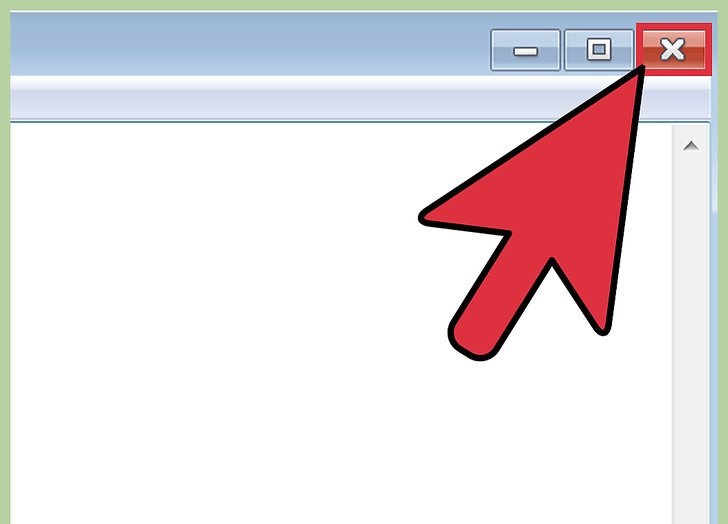
选择<>里的所有所有内容。选择括弧里的所有内容,包括“sheetProtection”字样,然后删除它。保存文件,关闭记事本。

复制编辑好的工作簿或工作表文件。选中编辑好的文件,按下Ctrl+C复制它。

打开之前创建的ZIP文件。双击它打开文件。
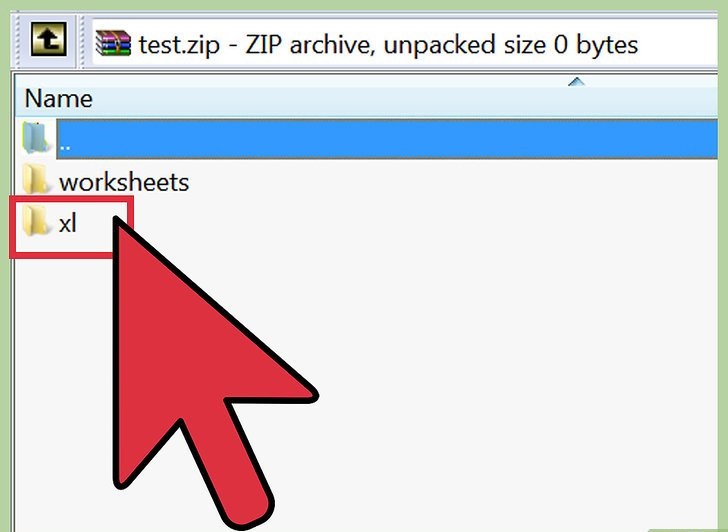
找到同名文件夹,里面有编辑好的工作表或工作簿。打开“xl”文件夹,然后打开“工作表”文件夹。你应该能在这里看到原始工作表文件。如果编辑了工作簿.xml文件,你应该能在“xl”文件夹里找到它。

粘贴编辑好的文件,覆盖原始文件。按下Ctrl+V粘贴文件,覆盖原始文件。
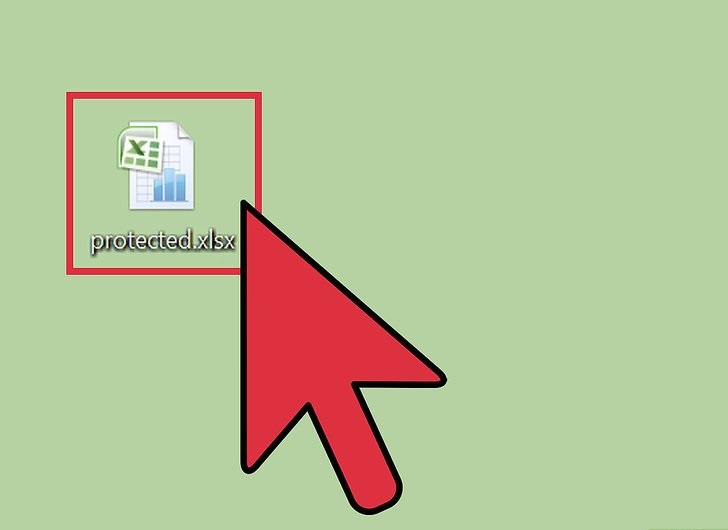
关闭ZIP文件,将扩展名重命名为“xlsx”。这会将ZIP 文件更改回Excel文件。
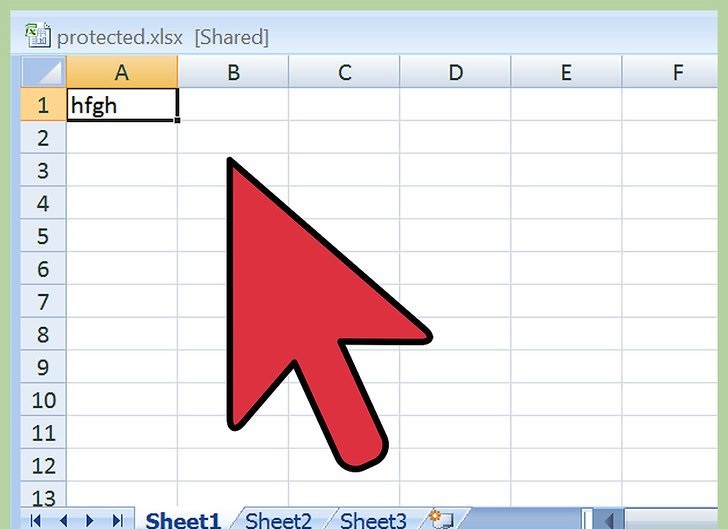
打开文件,导入工作簿、工作表。然后,不输入密码你也能编辑工作簿了。[2] X 研究来源
版权声明:
本站所有文章和图片均来自用户分享和网络收集,文章和图片版权归原作者及原出处所有,仅供学习与参考,请勿用于商业用途,如果损害了您的权利,请联系网站客服处理。






